Dropboxi kasutajatele, kes leiavad, et nad ei saa fotosid oma kaamerast välja ja oma veebisaiti, on nüüd võimalus vahendaja vältimiseks.
Uus Dropbox 1.4 tarkvara Windowsi, OS X või Linuxi jaoks võib fotosid automaatselt üles laadida mitte ainult kaamerast, vaid nutitelefonist, tahvelarvutist, SD-kaardist ja peaaegu kõigist muudest vidinatest, mis teie pilte sisaldavad.
Kuidas saab Dropboxi kasutajad seda seadistada? See toimib Windowsis:
Kõigepealt installige Dropboxi uus versioon. Seejärel paremklõpsake ikooni Dropbox süsteemisalves ja valige Preferences. Sa peaksid nägema osa, mis ütleb, et Dropboxi abil importige fotosid ja videoid. Klõpsake lingil Autoplay Settings muutmiseks. Vaadake aknas Automaatne esitamine seadmeid, mida soovite automaatsesse üleslaadimiseks lisada, näiteks kaamera, telefon või tablett. Veenduge, et seadme kõrval asuv seadistus ütleb "Ava seadme etapp".
Nüüd, kui ühendate oma seadme, ilmub AutoPlay aken, kus küsitakse, mida soovite selle seadmega teha. Valige võimalus Dropboxi abil fotode ja videote importimiseks. Seejärel avaneb importimise alustamiseks aken Dropbox ja küsib, kas soovite automaatselt oma fotosid importida iga kord, kui ühendate seadme.
Üritasin protsessi minu iPhone'iga ja see toimis üsna sujuvalt. Dropbox loonud uue kausta nimega Kaamera üleslaadimised, kus see pani kõik fotod minu telefoni raamatukogust. Siis sain vaadata oma üleslaaditud fotosid Dropboxi saidil oma täieliku kvaliteediga, sealhulgas fotot meie kassist - Miss Kitty.
Automaatne üleslaadimine uues Windowsi ja Maci tarkvaras jäljendab sama funktsiooni Dropboxi Android-rakenduses.
Loomulikult ei pruugi te soovida, et kõik teie fotod laaditaks automaatselt, kui sadu või tuhandeid neid salvestatakse kaamerale või SD-kaardile.
Suurte piltide käsitlemiseks pakub Dropbox 500 MB suurust ruumi oma esimesele automaatsele üleslaadimisele ja veel 3GB tasuta, kui lisate rohkem fotosid. Vastasel juhul saate Dropboxi ja Windowsi automaatse üleslaadimise välja lülitada, andes teile valiku, mida teha kaameraga või telefoniga iga kord, kui selle ühendate.



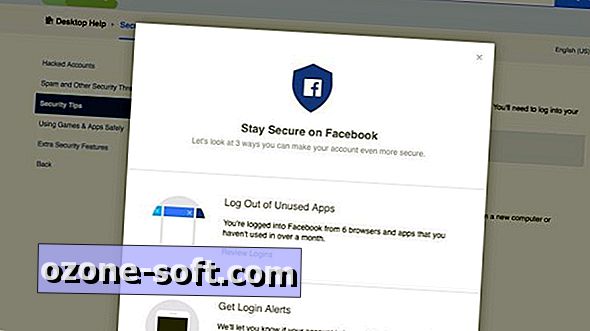






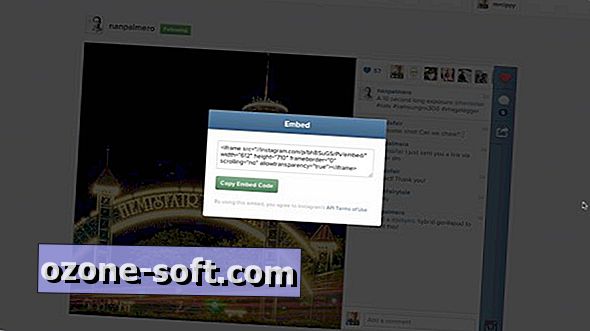


Jäta Oma Kommentaar